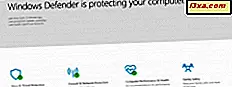
Recomendamos que você instale um conjunto de segurança em seu computador com Windows 10, que forneça mais recursos e melhor proteção do que o antivírus interno do Windows Defender. Nós apreciamos produtos como Bitdefender, ESET, F-Secure e assim por diante. Quando você instala um pacote de segurança, o Windows Defender Antivirus é desabilitado porque não é uma boa ideia executar simultaneamente dois produtos antivírus que oferecem proteção em tempo real. É uma receita para problemas de falha, conflitos e desempenho. Felizmente, nas versões mais recentes do Windows 10, você pode manter seu antivírus principal ativado e usar o Windows Defender Antivirus de vez em quando, para uma segunda opinião, sem causar conflitos e problemas entre os dois produtos antivírus. Aqui está como isso funciona:
NOTA: Para ativar esse recurso, você precisa usar o Windows 10 registrado com uma conta que tenha permissões de administrador.
Etapa 1. Iniciar o Windows Security ou o Windows Defender Security Center
Se você tiver o Windows 10 de abril de 2018 Update ou anterior, será necessário abrir o Windows Defender Security Center . Se você tiver o Windows 10 de outubro de 2018, abra o Windows Security . Eles são o mesmo aplicativo, com um nome diferente e recursos diferentes. Se você não sabe qual versão do Windows 10 tem, leia este tutorial: Que versão, edição e tipo de Windows 10 eu instalei ?.
Você pode encontrar o Windows Security (Centro de Segurança do Windows Defender) no menu Iniciar, na lista de aplicativos que começam com a letra W.
Você também pode pesquisar a palavra segurança e clicar ou tocar no resultado de pesquisa do Windows Security (Windows Defender Security Center) .
O aplicativo Segurança do Windows (Centro de Segurança do Windows Defender) é semelhante à captura de tela abaixo. Em versões mais antigas do Windows 10, ele tem menos opções e configurações, enquanto no Windows 10 de outubro de 2018 ou mais recente, parece exatamente como na imagem abaixo.
Etapa 2. Habilitar a verificação periódica na segurança do Windows (Central de Segurança do Windows Defender)
No aplicativo Segurança do Windows (Windows Defender Security Center), clique ou toque em "Proteção contra vírus e ameaças" à esquerda.
Em seguida, no meio da janela, expanda a linha que diz: "Opções do Windows Defender Antivirus".
Um comutador é mostrado para a verificação periódica . Defina como Ligado.
Um prompt do UAC é exibido, solicitando que você confirme essa alteração. Pressione Sim e você está pronto.
A partir de agora, o Windows Defender Antivirus realiza uma varredura rápida, de vez em quando, para lhe dar uma segunda opinião sobre o estado de segurança do seu PC com Windows 10. Essa verificação não terá um impacto negativo no antivírus de terceiros que você instalou.
Outro recurso interessante é que você também pode iniciar imediatamente uma verificação manual, sem ter que esperar que o Windows Defender Antivirus decida quando é hora de executar uma verificação. Leia o próximo passo deste guia para aprender como:
Passo 3. Analise o seu PC Windows 10 com o Windows Defender Antivirus, para obter uma segunda opinião
Depois de ativar o recurso de verificação periódica, o aplicativo Segurança do Windows (Windows Defender Security Center) é alterado e exibe mais opções na seção "Proteção contra vírus e ameaças" . Você vê ameaças atuais e um botão de verificação rápida .
Quando você pressiona a Verificação rápida, o Windows Defender Antivirus faz uma verificação rápida do seu computador em busca de malware e vírus, além de fornecer uma visão geral resumida de suas descobertas. No entanto, é uma idéia melhor realizar uma varredura completa, para uma segunda opinião mais significativa. Para fazer isso, no botão Verificação rápida, clique ou toque no link que diz: " Opções de verificação" (na Atualização do Windows 10 de outubro de 2018) ou "Executar uma nova verificação avançada" (em versões mais antigas do Windows 10).
Agora você vê uma lista de opções de varredura, incluindo uma varredura completa ou uma varredura personalizada. Escolha Varredura completa e pressione Varredura agora .
O Windows Defender Antivirus agora executa uma verificação completa de malware e vírus no computador e oferece uma segunda opinião mais significativa.
Você gosta de ter a oportunidade de obter uma segunda opinião do Windows Defender Antivirus?
Habilitar a opção de verificação periódica é fácil e é algo que você deve fazer para aumentar a segurança, mesmo se já tiver um bom produto antivírus instalado por uma empresa que não seja a Microsoft. Você nunca sabe quando seu antivírus principal pode perder uma ameaça e é identificado pelo Windows Defender Antivirus. Habilite esse recurso, use-o e deixe-nos saber o quão bem ele funciona para você. Você se sente mais seguro quando tem as opções de obter uma segunda opinião rápida do antivírus da Microsoft? Comente abaixo e vamos discutir.



